苹果手机作为一款备受欢迎的智能手机品牌,不仅具备强大的功能和优秀的性能,还提供了多种方便实用的输入方式,其中手写输入法是许多用户喜爱的一种输入方式。苹果手机调出手写输入法非常简单,只需在系统设置中进行简单的设置即可。使用手写输入法,用户可以通过手指在屏幕上书写文字,系统会自动识别并转化为文字输入。这种输入方式不仅更加方便快捷,还能够更好地满足用户的个性化需求。接下来我们将详细介绍苹果手机手写输入法的使用方法,帮助大家更好地利用这一功能。
苹果手机手写输入法怎么使用
具体步骤:
1.进入苹果手机的“设置”中心。

2.在设置菜单中点击“通用”选项。
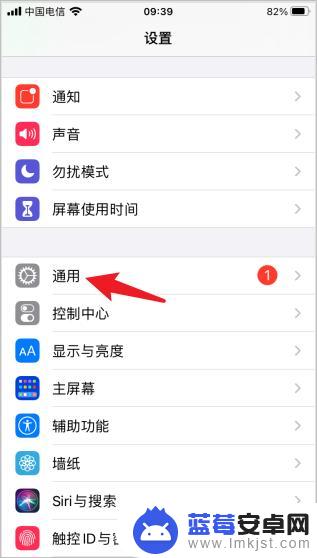
3.在通用菜单中点击“键盘”选项。
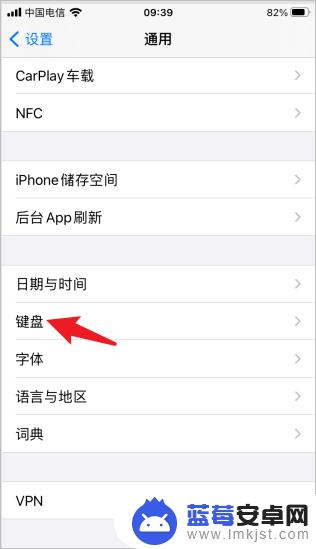
4.键盘后面的数字代表当前在用的键盘数量,点击进入。
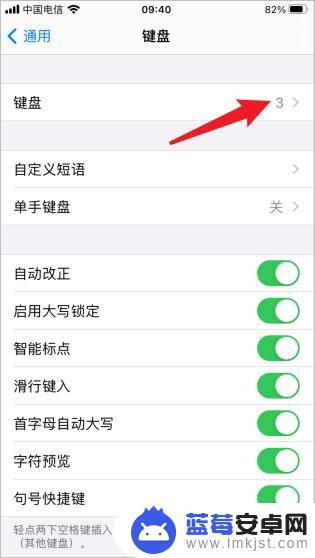
5.点击最后一项,添加新的键盘。
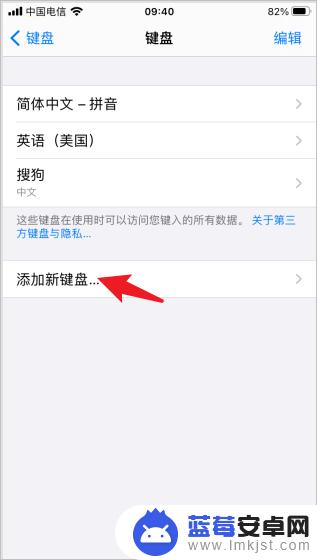
6.列表中点击第一项“简体中文”。
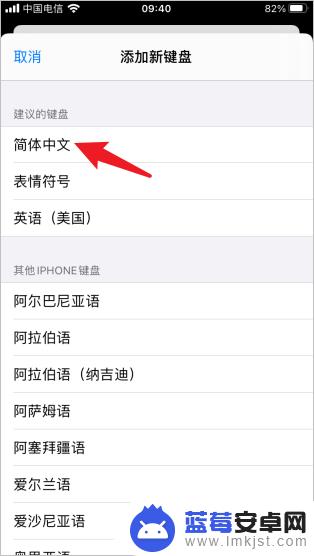
7.添加手写功能到新键盘,点击“完成”。
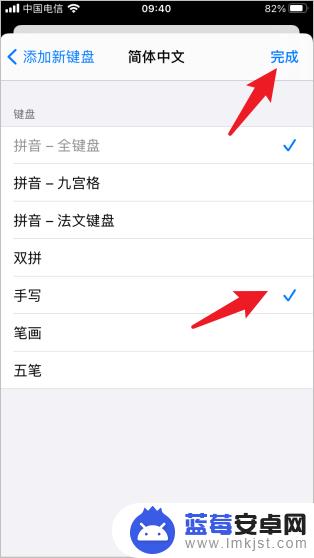
8.在输入法界面,长按地球图标。切换到手写选项。
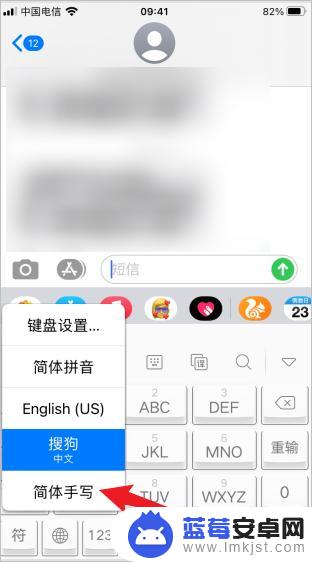
以上是关于如何在苹果手机上调出手写输入法的完整内容,如果你遇到这种情况,可以尝试按照以上方法解决,希望对大家有所帮助。












